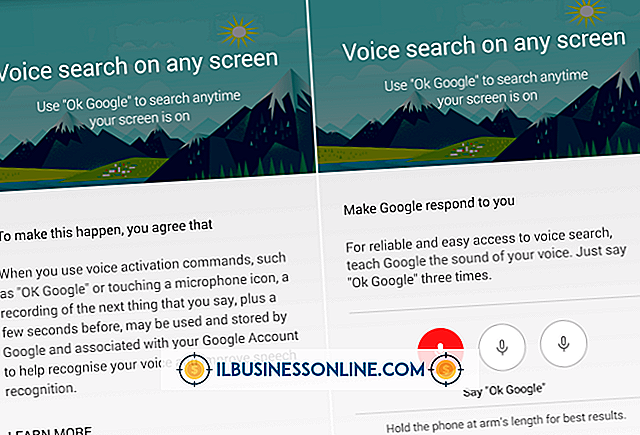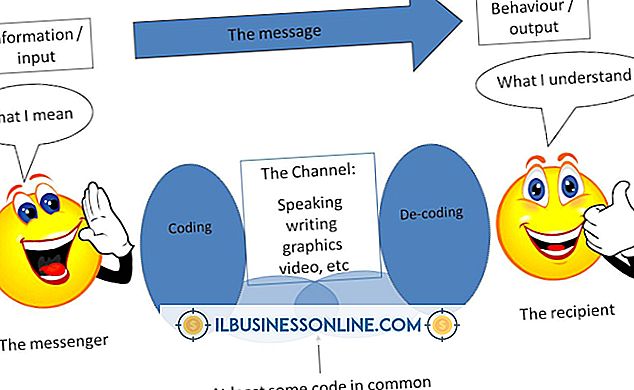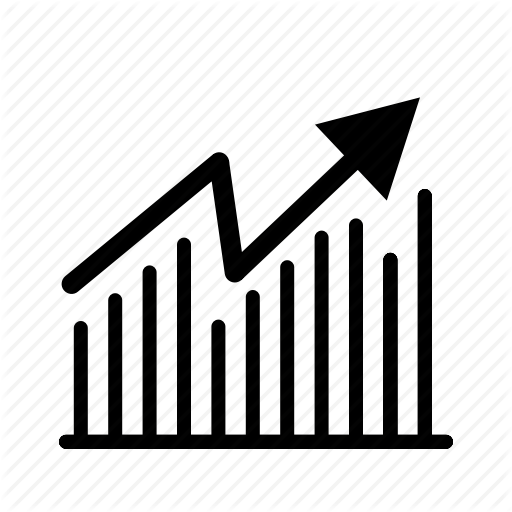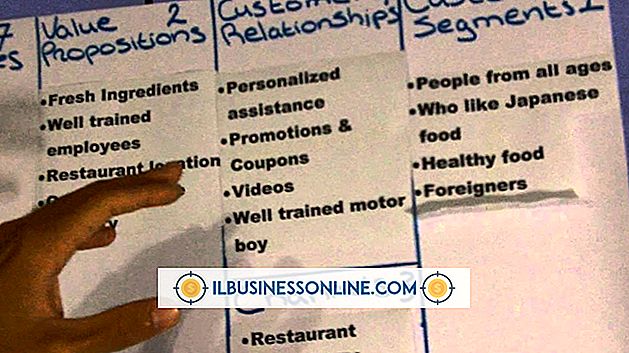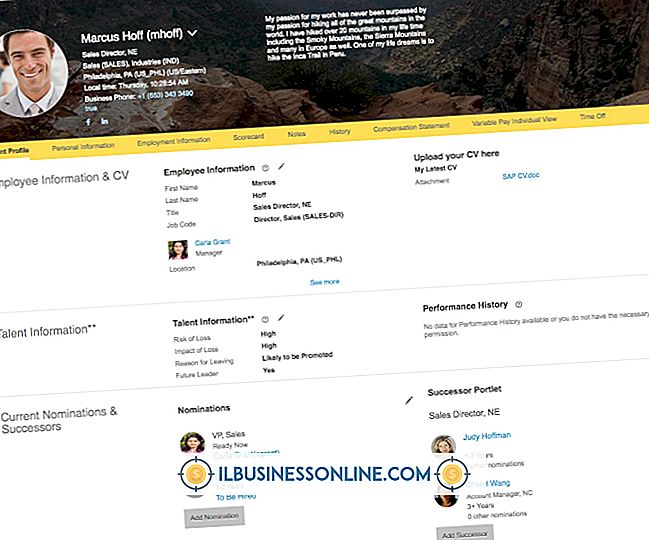Cách gỡ cài đặt chuột Microsoft

Chuột Microsoft của bạn sử dụng phần mềm IntelliPoint độc quyền có thể xung đột với các phiên bản sau của cùng một phần mềm hoặc chuột mới được cài đặt từ nhà sản xuất khác. Để tránh xung đột, hãy gỡ cài đặt phần mềm này trước khi cài đặt các phiên bản cập nhật của IntelliPoint hoặc phần mềm của nhà sản xuất khác trên máy tính doanh nghiệp của bạn. Trong một số trường hợp, bạn cũng có thể cần gỡ cài đặt trình điều khiển chuột Microsoft để nó tự động cài đặt lại khi bạn khởi động lại hệ thống và khắc phục mọi lỗi chuột tiềm ẩn.
Gỡ cài đặt IntelliPoint
1.
Nhấp vào Windows Start, nhập "thêm hoặc xóa chương trình" và nhấp vào "Thêm hoặc xóa chương trình" khỏi kết quả tìm kiếm. Nếu được nhắc nhập mật khẩu quản trị, hãy nhập nó vào hộp thoại. Hoặc, nhấp vào "Bắt đầu | Bảng điều khiển | Gỡ cài đặt chương trình."
2.
Nhấp vào mục bắt đầu "Microsoft IntelliPoint" trong danh sách các chương trình đã cài đặt.
3.
Nhấp vào "Gỡ cài đặt" trong thanh công cụ của cửa sổ, sau đó nhấp vào "Xóa" để xác nhận gỡ cài đặt. Nếu "Gỡ cài đặt" không hiển thị và các tùy chọn duy nhất trên thanh công cụ là "Sắp xếp" và "Thay đổi", nhấp vào "Thay đổi".
Gỡ cài đặt trình điều khiển
1.
Nhấp vào nút Bắt đầu của Windows, nhập "devmgmt.msc" vào hộp tìm kiếm và nhấn "Enter." Nhập mật khẩu quản trị viên của bạn, nếu được nhắc hoặc nhấp vào "Tiếp tục".
2.
Nhấp vào hình tam giác bên cạnh "Chuột và các thiết bị trỏ khác" để mở rộng danh sách. Nếu có lỗi với chuột, một dấu chấm than màu vàng có thể hiển thị bên cạnh danh sách chuột.
3.
Nhấp chuột phải vào chuột Microsoft và nhấp vào "Gỡ cài đặt".
4.
Khởi động lại hệ thống của bạn. Nếu chuột của bạn không hoạt động, hãy bấm và giữ phím Windows, nhấn phím mũi tên phải hai lần để hiển thị menu Tắt, sau đó nhấn "R" để khởi động lại máy tính của bạn.